簡単な説明 :この初心者向けガイドでは、LinuxでCalibreツールを使用して電子書籍をすばやく作成する方法を紹介しています。 。
アマゾンが数年前に電子書籍の販売を開始して以来、電子書籍の人気は飛躍的に高まっています。良いニュースは、無料のオープンソースツールを使用して非常に簡単に作成できることです。
このチュートリアルでは、Linuxで電子書籍を作成する方法を紹介します。
Linuxでの電子書籍の作成
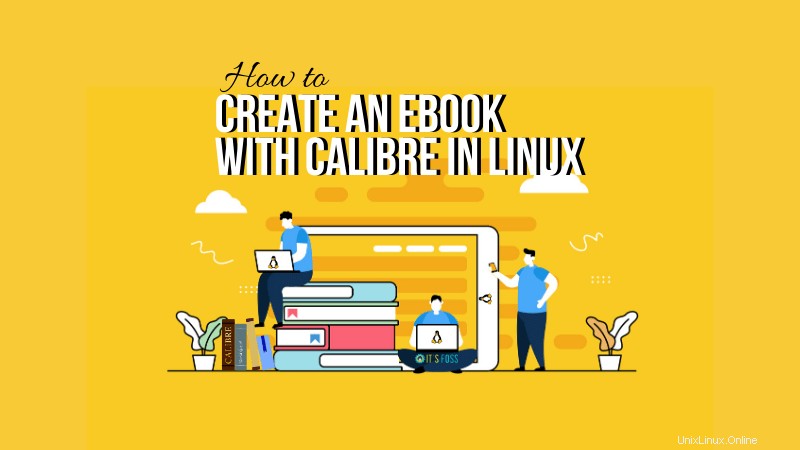
電子書籍を作成するには、ワードプロセッサ(もちろんLibreOfficeを使用します)とCalibreの2つのソフトウェアが必要です。
Calibreは、優れた電子書籍リーダーおよびライブラリプログラムです。 LinuxでePubファイルを開いたり、eBooksコレクションを管理したりするために使用できます。
このソフトウェアの他に、eBookカバー(1410×2250)と原稿も必要です。
まず、ワードプロセッサで原稿を開く必要があります。 Calibreは、目次(TOC)を自動的に作成できます。そのためには、原稿の章のタイトルを見出し1に設定する必要があります。 。
章のタイトルを強調表示し、段落スタイルのドロップダウンボックスから[見出し1]を選択するだけです。
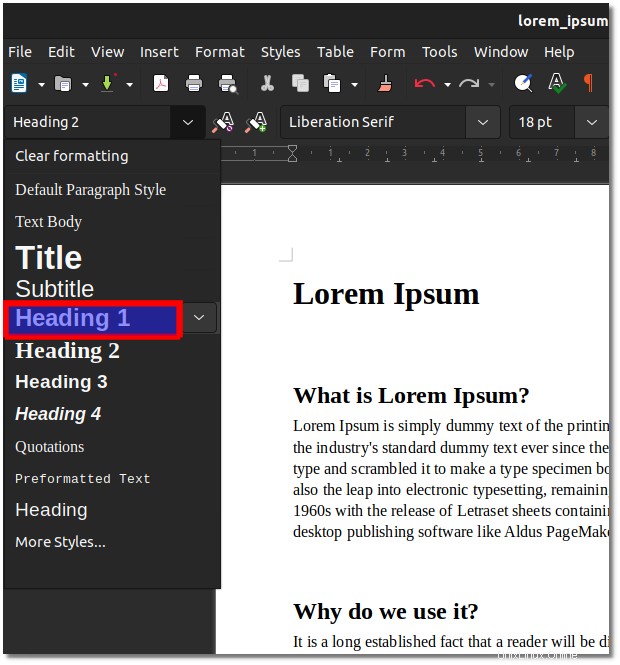
サブチャプターを作成して目次に追加する場合は、それらすべてのタイトルを見出し2にします。
次に、ドキュメントをHTMLファイルとして保存します。
Calibreで、[書籍を追加]をクリックします " ボタン。ダイアログボックスが表示されたら、HTMLファイルの場所を参照して、プログラムに追加できます。
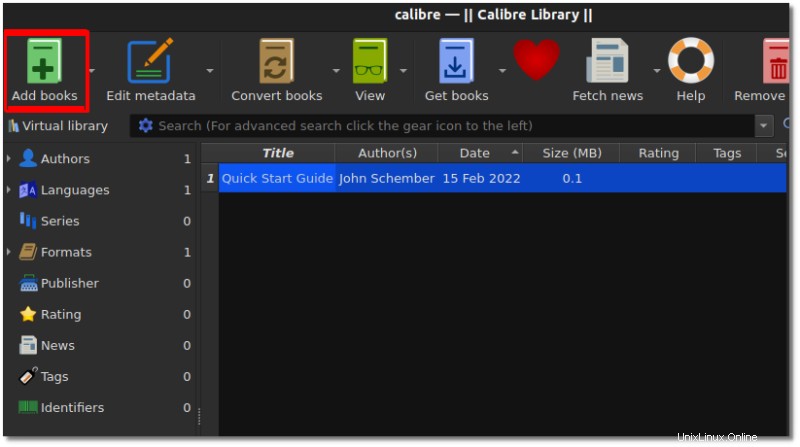
新しいHTMLファイルがCalibreライブラリに追加されたら、新しいファイルを選択して[メタデータの編集]をクリックします。 」ボタン。
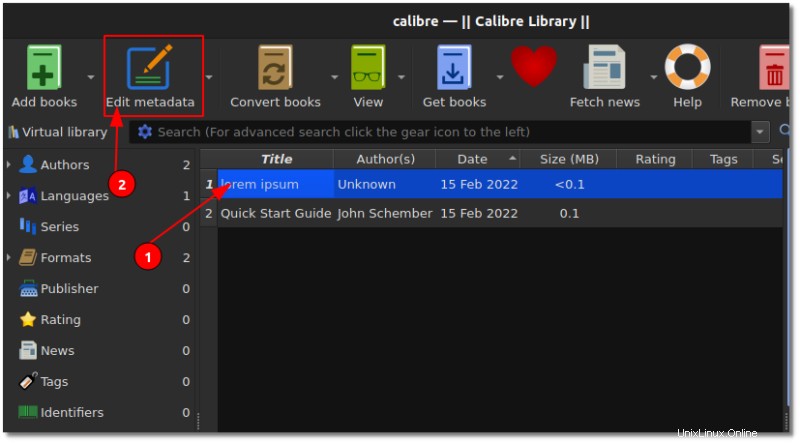
ここから、タイトル、作成者、表紙の画像、説明などの情報を追加できます。完了したら、[OK]をクリックします。
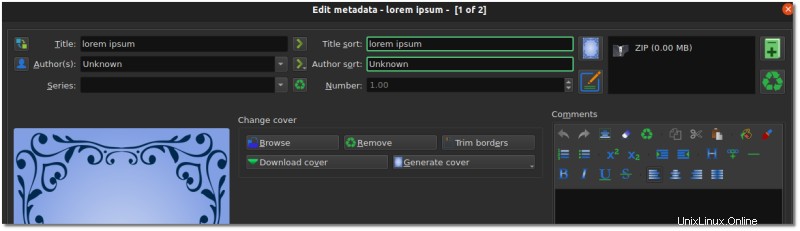
次に、[書籍を変換する]をクリックします 」ボタン。
新しいウィンドウでは、利用できるオプションがかなりありますが、すべてを使用する必要はありません。
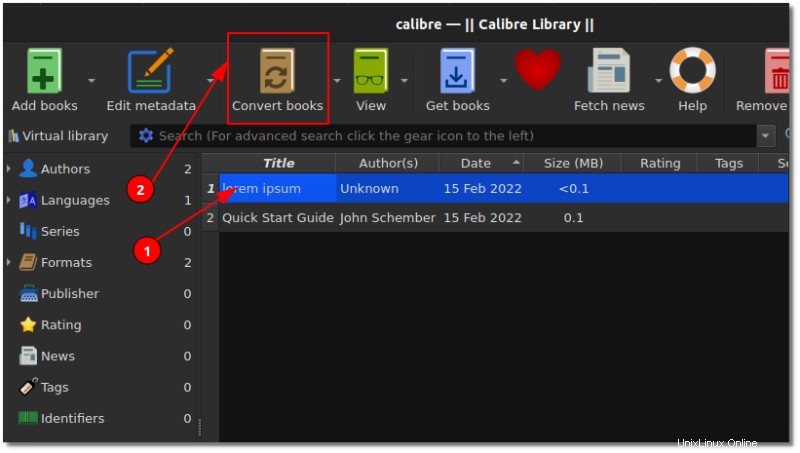
新しい画面の右上から、epubを選択します。 Calibreには、mobiファイルを作成するオプションもありますが、これらのファイルが必ずしも希望どおりに機能するとは限りませんでした。
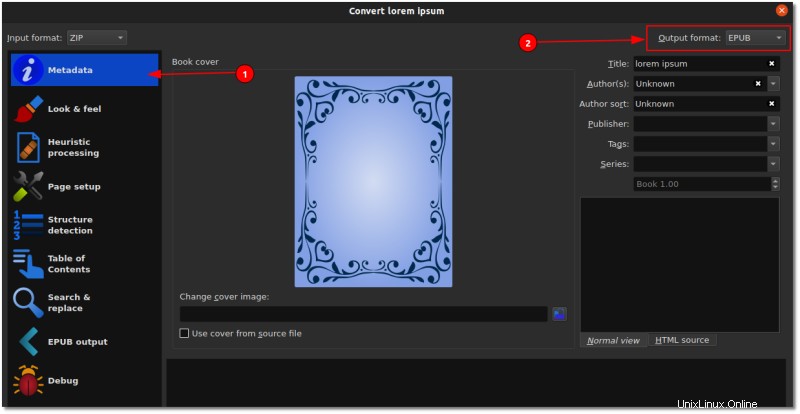
「ルックアンドフィール」をクリックします 新しいダイアログボックスの左側にある「」タブ。次に、「段落間の間隔を削除する」を選択します 」。
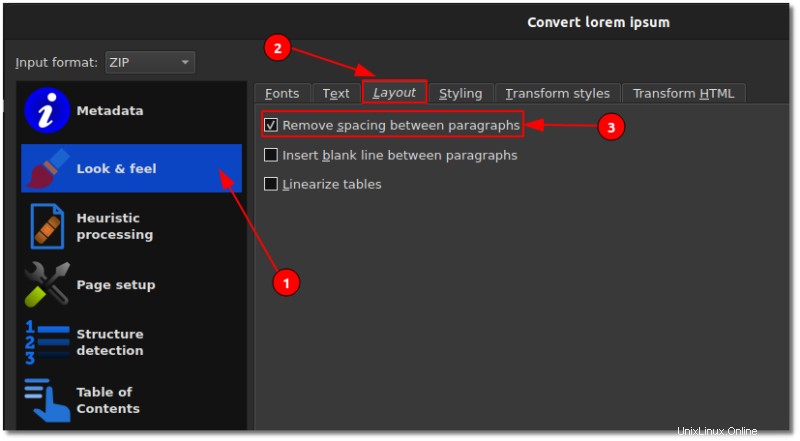
次に、目次を作成します。書籍で目次を使用する予定がない場合は、この手順をスキップしてください。 [目次]タブを選択します。そこから、「レベル1 TOC(XPath式)」の右側にあるワンドアイコンを選択をクリックします。
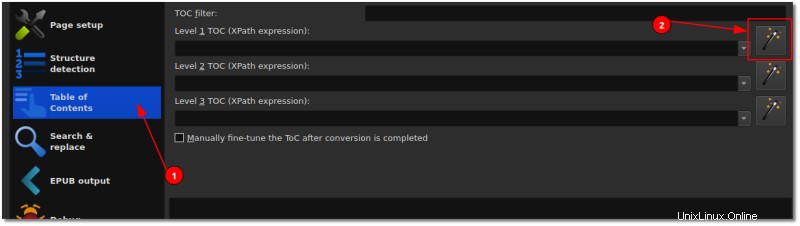
新しいウィンドウで、[HTMLタグをタグ名と一致させる]の下のドロップダウンメニューから[h1]を選択します。 「OK」をクリックしてウィンドウを閉じます。サブチャプターを設定する場合は、「レベル2 TOC(XPath式)」をh2に設定します。
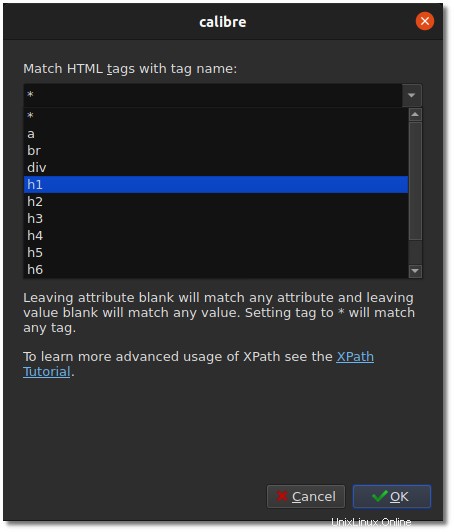
変換を開始する前に、[EPUB出力]を選択します。新しいページで、[インライン目次を挿入]オプションを選択します。
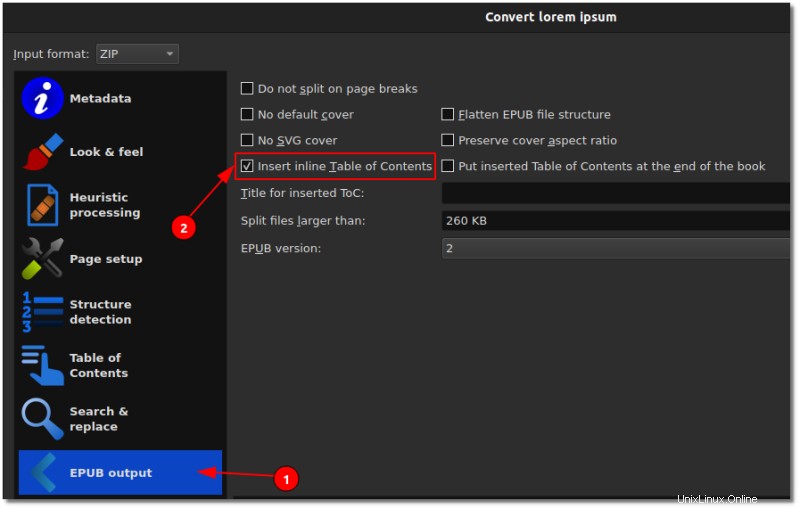
これで、「OK」をクリックして変換プロセスを開始するだけです。巨大なファイルがない限り、変換はかなり早く完了するはずです。
さあ、簡単な電子書籍を作成しました。
CSSの書き方を知っている上級ユーザー向けに、CalibreにはCSSスタイルをテキストに追加するオプションがあります。 「Look&Feel」セクションに移動して、「スタイリング」タブを選択するだけです。 mobiでこれを行おうとすると、何らかの理由ですべてのスタイリングが受け入れられなくなります。
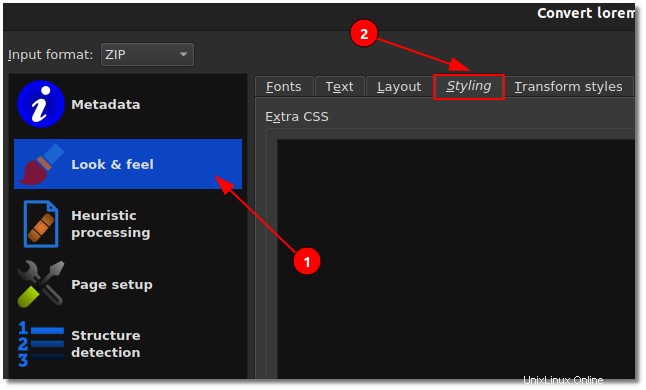
まあ、それはかなり簡単でしたね?このチュートリアルがLinuxで電子書籍を作成するのに役立つことを願っています 。
ご不明な点がございましたら、コメント欄でお知らせください。この記事がおもしろいと思ったら、ソーシャルメディアで共有してください。